学生在线学习操作手册
具体学习要求如下:
(1) 登录学习通,并加入各课程班级
请按照要求注册学习通,并根据老师发布的班级邀请码或二维码加入班级。
(2)及时了解本学期所有课程学习形式及师生直播互动时间
请及时了解每门课的学习形式及考核要求,并按要求进行在线学习,在线学习期间的签到、学习、作业、互动、测验等数据均会纳入平时成绩。直播课程,请提前10分钟进行直播测试,及时解决技术问题。
(3)学习环境要求
在自己家中寻找安静的、有网络的环境进行在线学习。
(4)硬件设备要求
学生需提前准备好智能手机或电脑(可上网)。
(5)特殊情况处理
针对少数无法进行在线学习的同学,学校将制定专门方案,在返校后补齐所有教学环节。
学生在线学习指南
第一步:下载“学习通”
学生可在手机应用市场搜索并下载“学习通”,或直接扫如下二维码进行下载。
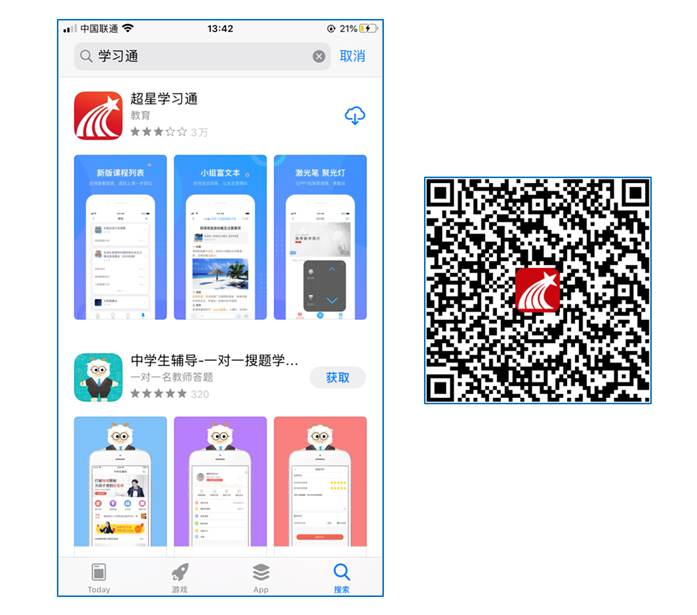
图1 下载“学习通”
第二步:登录和注册
学生端使用培训视频教程:https://mooc1-2.chaoxing.com/nodedetailcontroller/visitnodedetail?courseId=201885276&knowledgeId=129746096
手机APP-学习通登录视频教程https://mooc1-2.chaoxing.com/nodedetailcontroller/visitnodedetail?courseId=201885276&knowledgeId=129746097
第三步:在线学习
在线学习方式一:线上学习
① 电脑端学习
登录方法参考第二步
在学习空间左侧,点击“课程”—我学的课—选择课程进行学习。
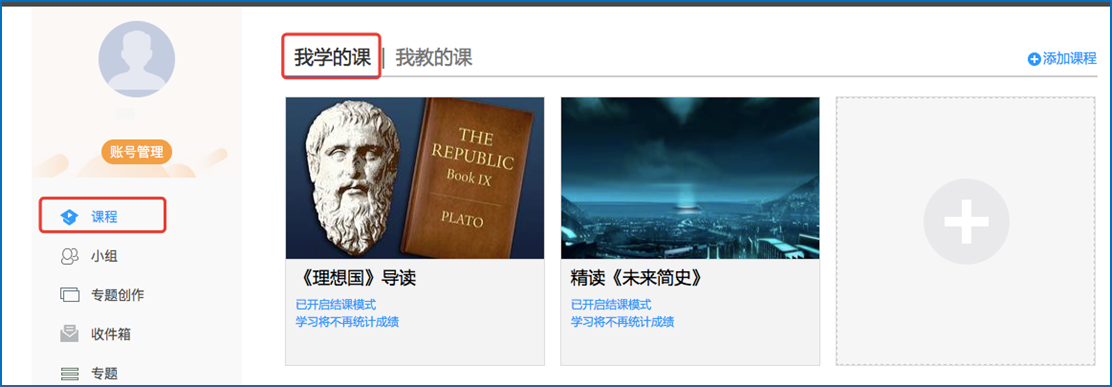
图6 点击进入课程
进入课程后,可查看章节列表的知识点,右上角为学习导航,可即时收到老师发布的学习任务、测验、作业及考试,查看自己的学习进度,并进行资料中的拓展学习,也可参与讨论、提问等。
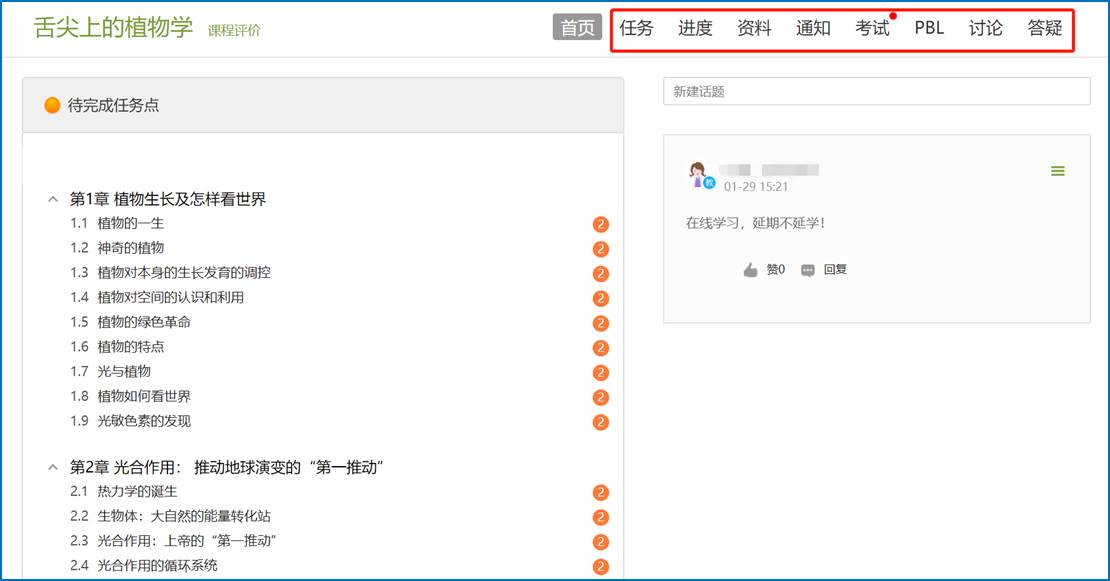
图7 进行课程学习
② 移动端学习
点击底部菜单“我”—“课程”,可进入课程列表,再选择要学习的课程,即可进入课程详情,章节内容即为学习内容,在章节学习过程中可随时写笔记。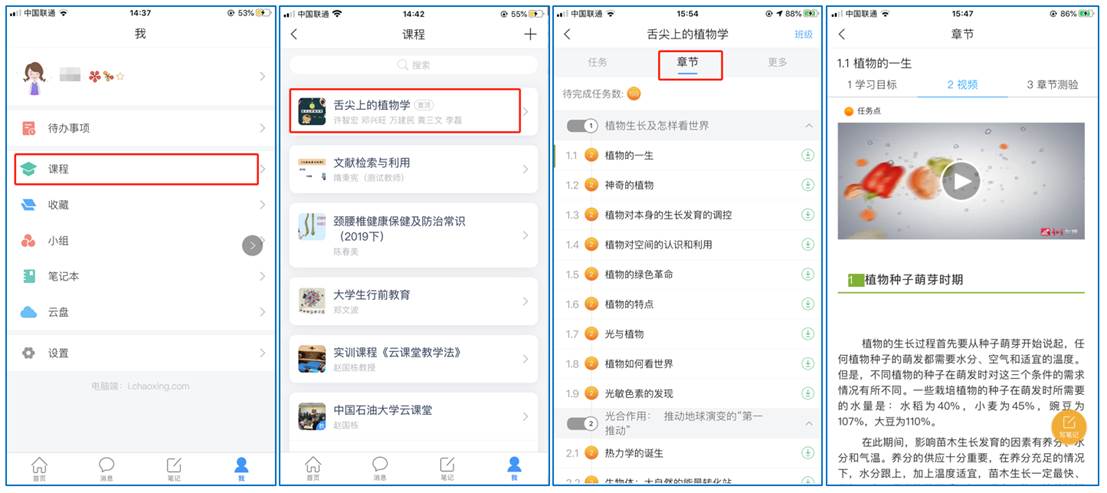
图8 移动端课程学习
此外,点击“任务”,可查看老师发放的学习任务及各类通知,点击“更多”可查看老师准备的学习资料和这门课程的个人错题集。
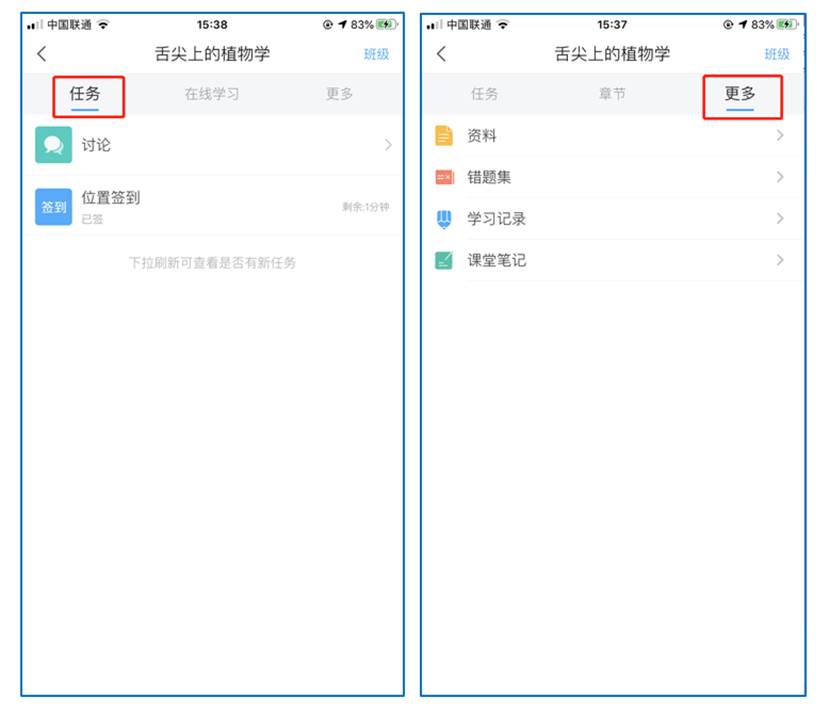
图9 移动端课程任务及更多
点击“学习记录”可查看自己的详细学习记录,点击“课堂笔记”(即章节右下角的“笔记”)进入课程学习笔记区,查看自己的笔记,除可写文字笔记外,还可以写语音笔记,随时记录学习要点。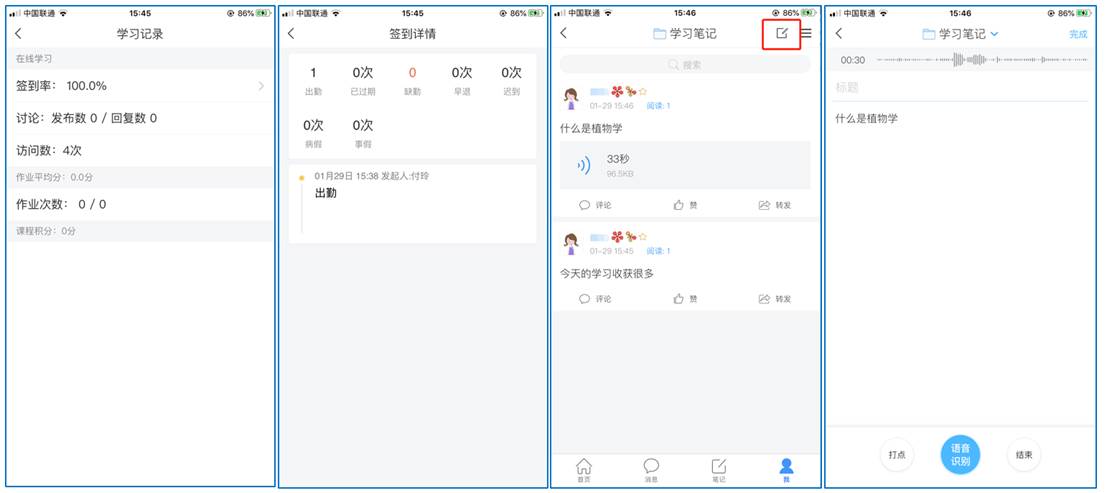
图10 移动端学习记录及课堂笔记
在线学习方式二:观看速课
学生可通过学习通中的“消息”、其他老师发送的途径查看速课,如图所示,点击速课,横屏观看老师录制的语音+图文内容。
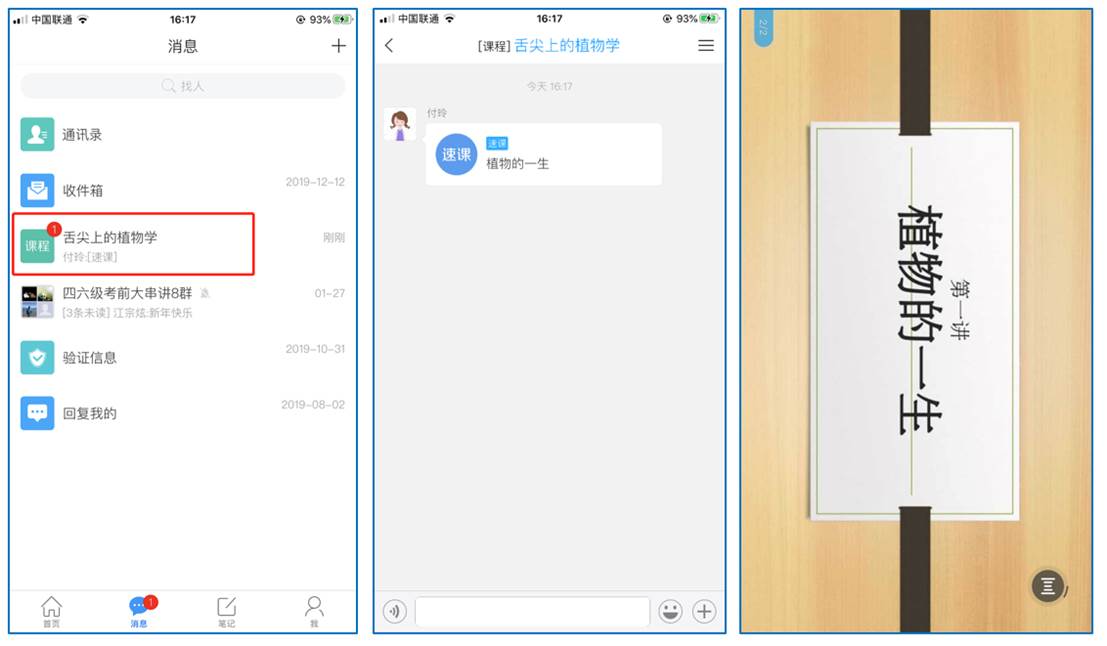
图11 移动端学习速课
在线学习方式三:同步课堂
学生可进入老师的同步课堂进行远程学习。
① 电脑端使用方式:打开教师提供的电脑端网址,可同步听到教师的授课PPT+讲课声音。
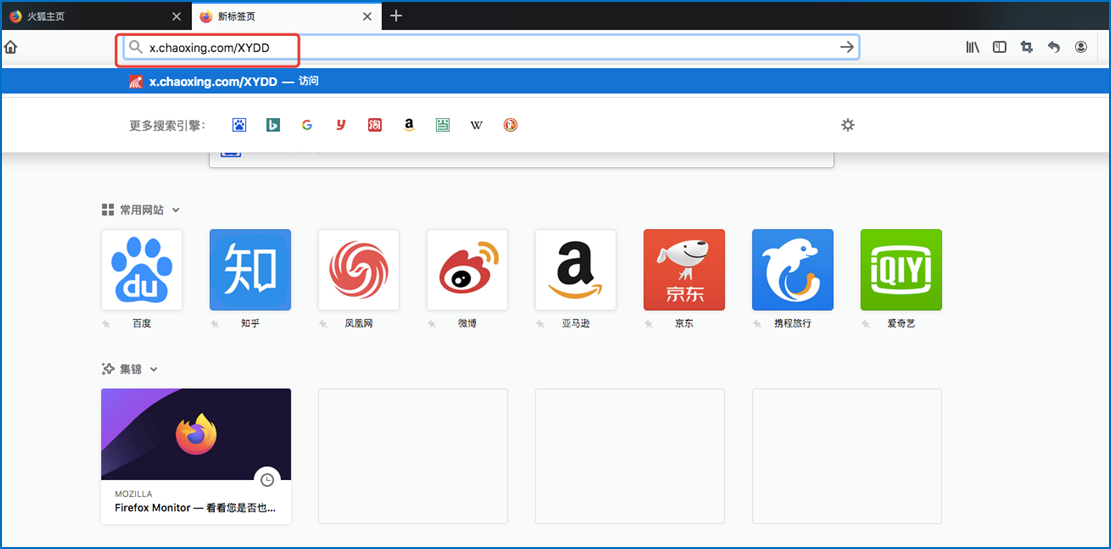 图12 输入同步课堂网址
图12 输入同步课堂网址
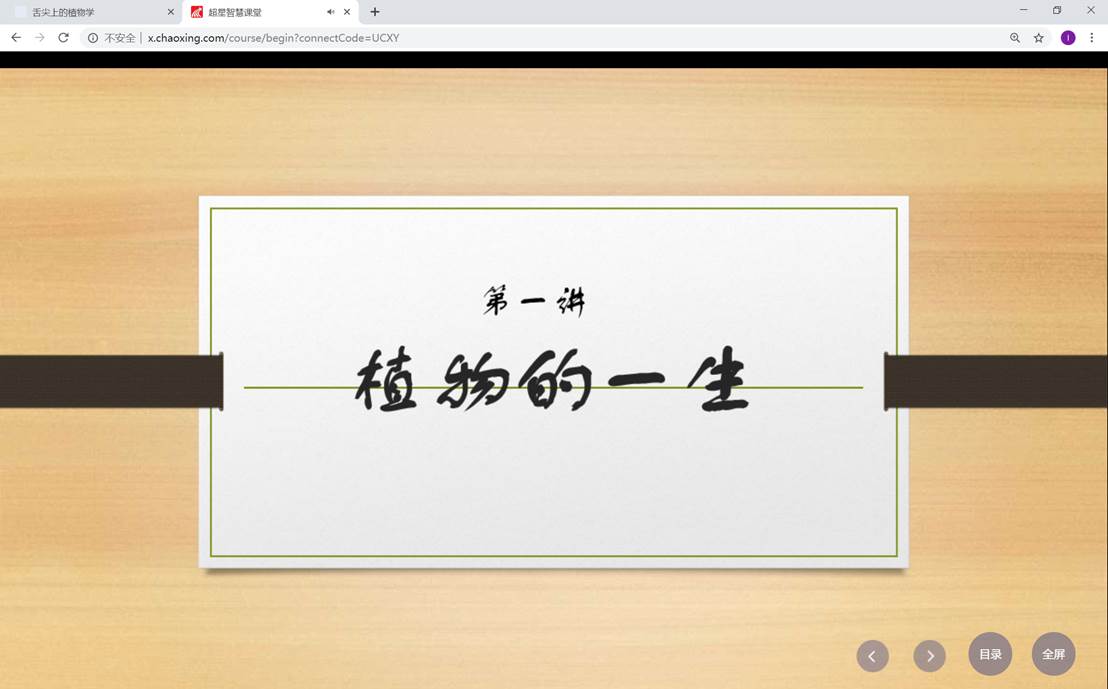
图13 进入同步课堂学习
② 移动端使用方式:在学习通首页输入教师提供的同步课堂邀请码,进入同步课堂,即可同步听到教师的授课内容的PPT+讲课声音。
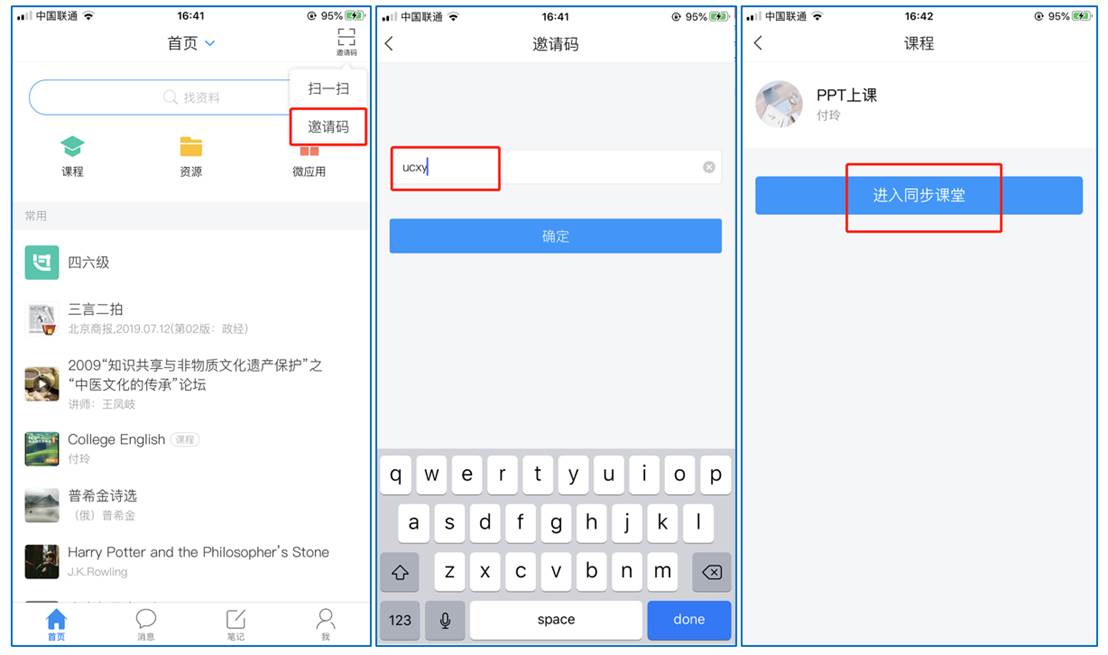
图14 移动端同步课堂学习
在线学习方式四:直播学习
学生可在“消息”或其他教师发布的途径中点击直播,进入直播界面,可以观看实时直播并进行互动、提问,如果直播已结束,学生也可回看直播内容,如果点开直播提示“此直播不支持回看”,说明老师未设置允许回看。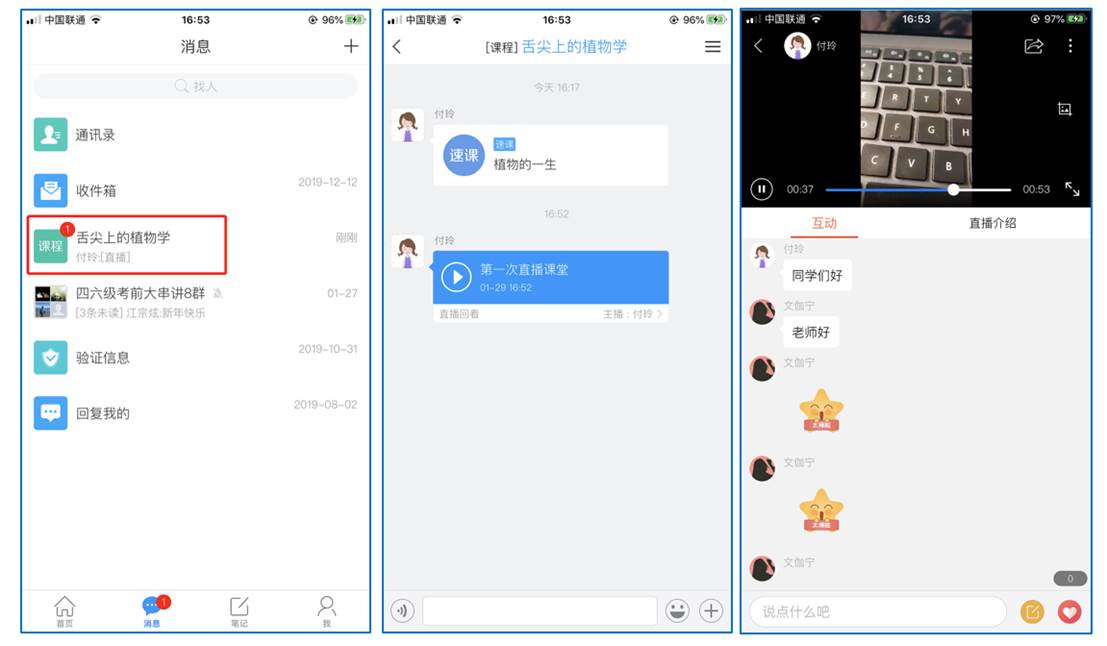
图15 移动端直播学习


